前回の
今回のシステム構成
今回は、
ここからは、
システム構成は図3となります。AzureではFunctionsやFace APIなどの各サービスをシステムに組み込むとき、
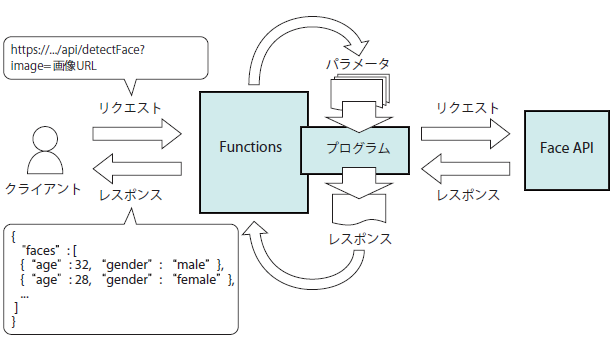
また、
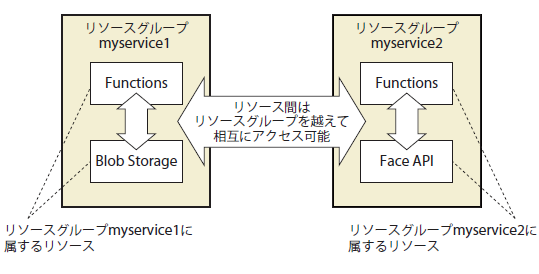
Functions── プログラム実行部分を担当
今回Functionsは、imageという名前で画像URLが渡されることを期待します。
関数で利用されるPerlスクリプトでは、
Face API ── 顔認識を担当
Face APIは、
- 画像から人物の顔に関する情報
(年齢、 性別、 表情、 座標、 幅や高さなど) を抽出する - 2つの人物画像から、
同一人物であるか否かを判断する - あらかじめ学習した人物を、
画像から特定する
今回は簡単な例として、
Azure CLI環境の準備
Azureの操作手段は、
どちらで操作しても同じ結果となりますが、
Azure CLIを利用するもう一つの大きなメリットは、
Azure CLI v2のインストール
公式ドキュメントのインストール方法に沿って、
Windowsの場合、
macOSの場合、
$ brew update && brew install azure-cliインストールが完了すると、azコマンドが利用可能となります。
$ az
/\
/ \ _____ _ _ ___ _
/ /\ \ |_ / | | | \' __/ _\
/ ____ \ / /| |_| | | | __/
/_/ \_\/ ___|\__,_|_| \___|
Welcome to the cool new Azure CLI!
(省略)
vmss : Manage groupings of virtual machin
es in an Azure Virtual Machine Scale Set
(VMSS).
webapp : Manage web apps.英語版のみとなりますが、
Azure CLIでAzureにログイン
Azure CLIでAzureを操作するためには、
$ az loginaz loginを実行するとブラウザが開き、azでは処理成功時に、
Azureリソースの設定
それでは、
リソースグループの作成
始めにリソースグループを作成します。次のコマンドを実行すると、facedetectリソースグループが作成されます。
$ az group create --name face-detect --location japaneastストレージアカウントの作成
次はストレージアカウントを作成します。図3にはストレージアカウントが描かれていませんが、
$ az storage account create \
--resource-group face-detect \
--name facedetectstorage \
--sku Standard_LRS--resource-groupには先ほど作成したリソースグループ名を、--nameには新規作成するストレージアカウント名を指定します。--skuはStock Keeping Unitの略で、Standard_を指定しておいてください。
Functionsリソースの作成
続いてFunctionsリソースを作成します。
$ az functionapp create \
--resource-group face-detect \
--name face-detect-app1001 \
--storage-account facedetectstorage \
--consumption-plan-location japaneast--resource-groupにはリソースグループ名を、--storage-accountにはストレージアカウント名を、--consumption-plan-locationにはリソースグループと同じリージョンを指定します。
重要なのは--nameです。ここにはリソース名を指定します。ここで指定した名前はhttps://リソース名.azurewebsites.の形式でURLに影響し、
ランタイムバージョンをv1に変更
できたばかりのFunctionsリソースは、
ランタイムバージョンは、FUNCTIONS_で定義されています。デフォルトでは~2となっていますので、~1に変更します。
Functionsリソースにおけるアプリケーション設定値の変更は、
$ az functionapp config appsettings set \
--resource-group face-detect \
--name face-detect-app1001 \
--settings FUNCTIONS_EXTENSION_VERSION=~1--resource-groupにはリソースグループ名を、--nameにはリソース名を指定します。
--settingsは設定値の変更内容です。ここではFUNCTIONS_を指定してください。
Face APIの設定
Face APIの設定では、
次のコマンドで、
$ az cognitiveservices account create \
--resource-group face-detect \
--name face-detect-test \
--sku F0 \
--kind Face \
--location eastus--resource-groupにはリソースグループ名を、--nameにはCognitive Servicesアカウント名を指定します。--skuにはFace APIの価格プランを指定します。価格プランはF0F0を指定します。--locationにはリソースグループと同じリージョンを指定します。
--kindがCognitive Serviceアカウントで利用するサービスの種類の設定です。今回はFace APIを利用したいのでFaceとします。
これで、
<続きの
本誌最新号をチェック!
WEB+DB PRESS Vol.130
2022年8月24日発売
B5判/
定価1,628円
ISBN978-4-297-13000-8
- 特集1
イミュータブルデータモデルで始める
実践データモデリング
業務の複雑さをシンプルに表現! - 特集2
いまはじめるFlutter
iOS/Android両対応アプリを開発してみよう - 特集3
作って学ぶWeb3
ブロックチェーン、スマートコントラクト、 NFT





